
Sigurno smo ikad željeli znati koju vrstu tvrdog diska imamo u svom računalu ili ako ih imamo više, bilo HDD ili SSD.
Mnogo je prednosti poznavanja vrste tvrdog diska ako želimo vidjeti marku i model, kapacitet pohrane, poboljšati njegove performanse, trajnost itd. Dalje, pokazat ćemo vam kako znati koji tvrdi disk imamo u našem timu.
Trenutno postoje dvije vrste tvrdi disk: HDD y SSD. Općenito, glavne razlike između oba diska su sljedeće:
SSD pogon ili SSD, je uređaj za pohranu koji koristi flash memoriju za pohranu datoteka i podataka. Odnosno je potpuno elektronički a radi s memorijskim čipovima u kojima se pohranjuju podaci. Ti su pogoni skuplji od tvrdih diskova, ali učinkovitiji i brži.
HDD ili mehanički tvrdi disk Oni su standardni oblik pohrane podataka već dugi niz godina, ali ustupili su mjesto SSD-ovima. HDD-ovi su jeftiniji u odnosu na SSD-ove, ali i stariji i sporiji.
Kako znati imamo li SSD ili HDD s Windows alatima
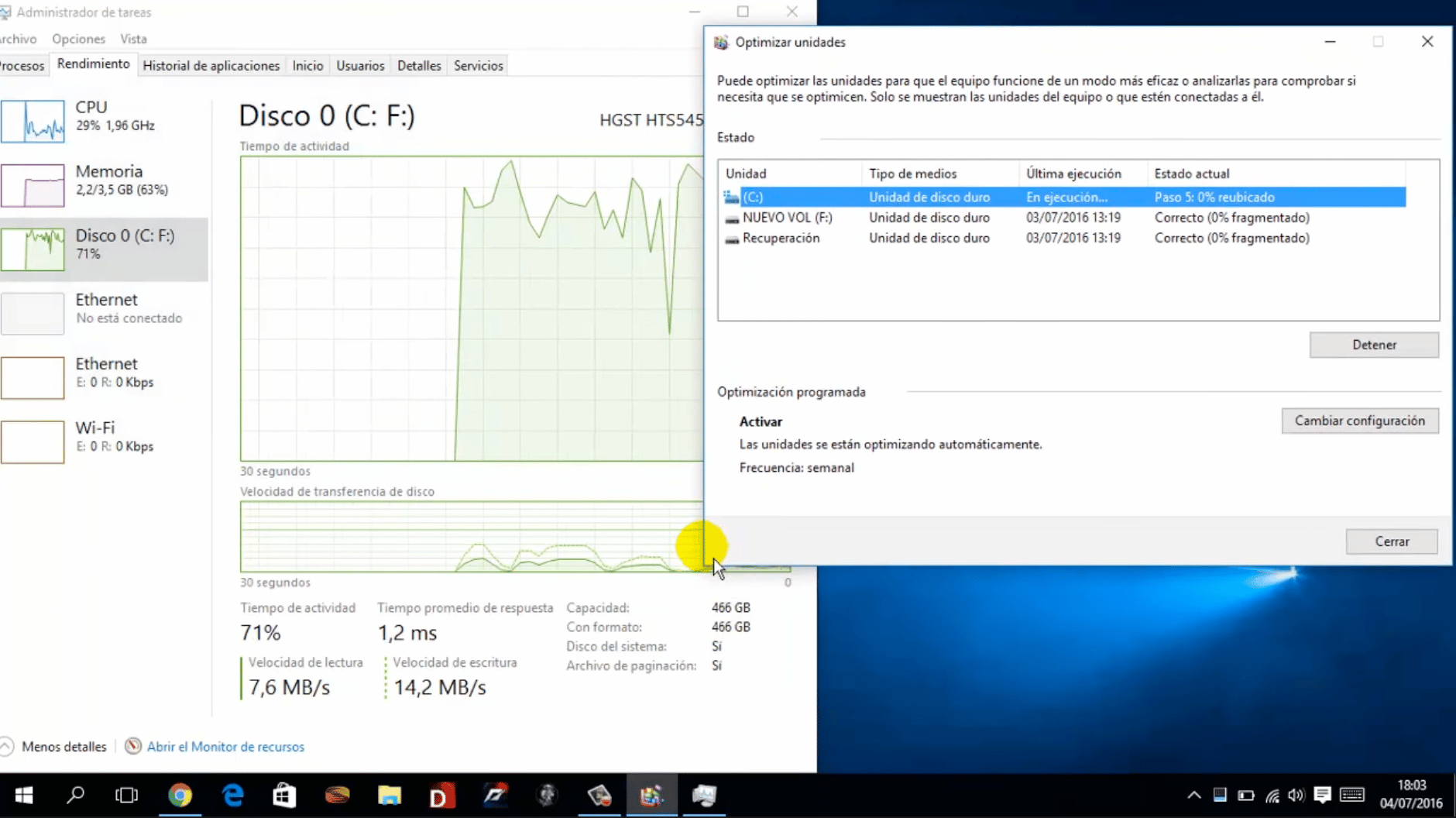
Stoga ćemo se usredotočiti na SSD tvrde diskove, koji jesu ona koja koriste trenutna računala. Ali, ako želimo znati imamo li na računalu HDD ili SSD, moramo slijediti sljedeće korake:
- Odaberite gumb Windows Start od dolje lijevo.
- Napiši "Optimizirajte jedinice”I kliknite na alat Windows.
- Ovdje ćemo pronaći sve tvrde diskove instalirane na našem računalu, kao i vrstu i druge aspekte.

Kako pronaći marku i model tvrdog diska u sustavu Windows
Da bismo pronašli marku i model tvrdog diska, možemo slijediti dvije metode.
- Morat ćemo pristupiti Windows upravitelj zadataka, kliknite na karticu Performanse i odaberite naš tvrdi disk (Disk 0, 1, 2, 3 ...). U gornjem desnom dijelu vidjet ćemo naziv modela.
- Otvorite Upravitelj uređaja Windows i razmotajte odjeljak Diskovni pogoni. Ovdje ćemo vidjeti sve tvrde diskove koje imamo na računalu. Zatim kliknemo desnom tipkom i odaberemo Svojstva da bismo vidjeli informacije.
Ako želimo ići dalje i dobiti detaljnije informacije naših tvrdih diskova u sustavu Windows ili MacOS, bilo da se radi o brzini rotacije, kapacitetu pohrane, performansama itd. nastavi čitati.

Dodatne i specijalizirane informacije o našem tvrdom disku sa sustavom Windows (SSD ili HDD)
Da bismo dobili više informacija o našim tvrdim diskovima u sustavu Windows, moramo koristiti jedan od sljedećih alata: CrystalDiskInfo o Pyriform Speccy.
CrystalDiskInfo

CrystalDiskInfo to je program besplatno i bez instalacije koja će nam omogućiti, između ostalog, da vidimo sljedeće podatke o vašem tvrdom disku:
- Vrsta tvrdog diska koji imamo
- Brzina čitanja i pisanja
- Vaša izvedba
- Trenutna temperatura jedinice
- Sati u kojima radi
- Broj paljenja
- Količina podataka zapisanih na SSD
Također će nam pružiti vrlo vrijedne informacije o njegovo zdravlje pomoću indikatora u boji. Ako se pojavi zdravstveno stanje u žutoj, morat ćemo potražiti zamjenu za tvrdi disk, ako se pojavi u crvena, disk će uskoro otkazati.
Kako CrystalDiskInfo radi?
Nakon pokretanja alata CrystalDiskInfo, moramo pogledati informacije koje nam pokazuje kako bismo dobili više detalja o našem tvrdom disku. Na primjer, u parametru “Stopa rotacije” ili brzina rotacije, koja Reći će nam je li disk SSD ili je HDD (Ako se radi o HDD-u, pokazat će nam koliko se okretaja u minuti ili o / min vrti naš tvrdi disk).
Aspekt za istaknuti: brzina rotacije ili brzina rotacije aspekt je koji će ukazivati na brzinu čitanja / pisanja diska, pa će nas prema njemu upozoriti ako je disk u rizik od gubitka podataka.
Pyriform Speccy
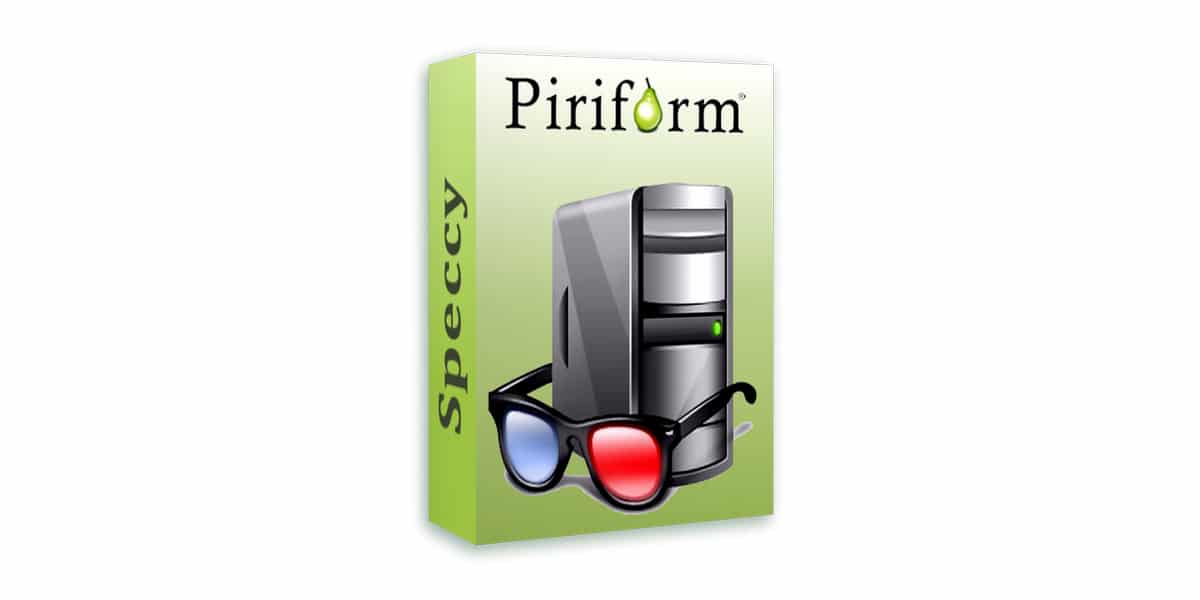
S druge strane, i kao alternativu, imamo alat Pyriform Speccy. Ovaj se alat može preuzeti potpuno besplatno sa svoje službene web stranice. Softver nam nudi brojne mogućnosti jer nas informira o karakteristikama mnogih komponenata našeg računala.
Kao i prethodni alat, također nas informira o statusu jedinice i njezinim parametrima. Nas će pokazati svi tvrdi diskovi koji su povezani s našim računalom i praćeni specijaliziranim informacijama.
Kako saznati vrstu tvrdog diska u MacOS-u
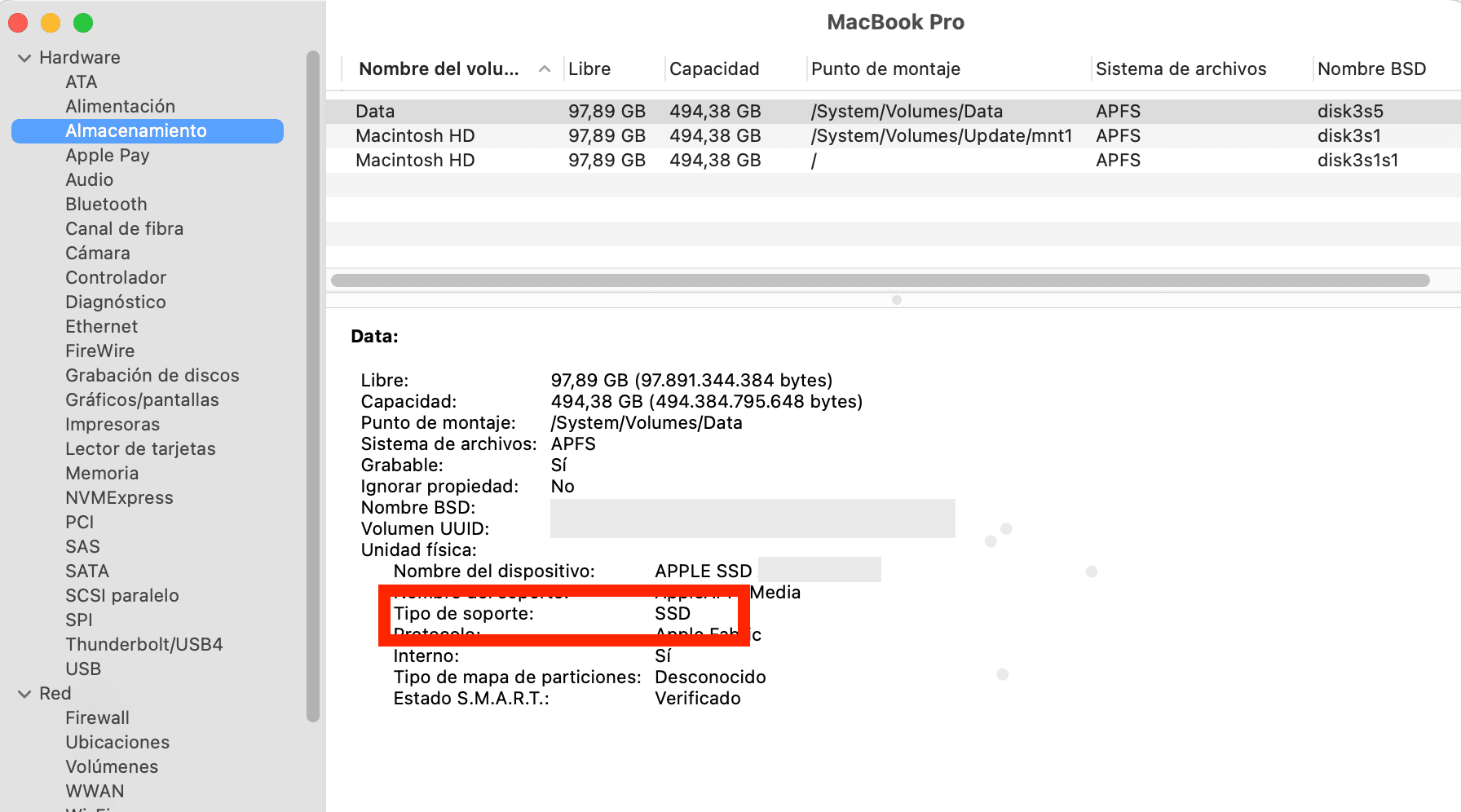
Ako smo korisnici Mac OS-a i želimo vidjeti model tvrdog diska koji imamo, moramo slijediti ove korake:
- O ovom Macu.
- Izvješće sustava.
- Hardver > Pohrana.
- U "Vrsta podrške"Vidjet ćemo tip tvrdog diska, to jest ako imamo SSD diska u čvrstom stanju ili magnetski HDD.
- Ovdje možemo vidjeti sve vrste dodatnih podataka o tvrdom disku koji imamo na računalu.
Ukratko, ako nam ne trebaju dodatne i detaljne informacije o našem tvrdom disku, integrirani Windows alati trebali bi nam biti dovoljni. Ali ako želimo znati više o našem tvrdom disku, preporučujemo preuzimanje jednog od dva prethodna alata.